При загрузке некоторых приложений AutoCAD (в моем случае это GeoCartogram v1.5, загружал в Civil 3D 2015) случается так, что выдается следующая очередь сообщений:
— «base.dcl» Не удается найти файл.
— Ошибка загрузки файла диалогового окна.
— Семантические ошибки в DCL-файле…



Причина: Один из стандартных путей доступа к файлам поддержки был удален.
Решение: Вручную восстановить недостающий путь доступа к файлам поддержки.
Все пути поддержки расположены в папке AppData. Расположение этой папки зависит от операционной системы.
Например, путь доступа к файлам поддержки на моем ПК выглядит так:
c:UsersВасилийAppDataRoamingAutodeskC3D 2015rusSupport
Чтобы добавить его в Civil необходимо зайти в Настройки во вкладке «Файлы» выбрать «Путь доступа к вспомогательным файлам«, далее «Добавить» и копировать наш путь.

Для того, чтобы настройки не сбивались при следующем запуске Civil, необходимо сохранить данный профиль на вкладке «Профили«.
Перейти к содержимому раздела
Форумы CADUser
Информационный портал для профессионалов в области САПР
Вы не вошли. Пожалуйста, войдите или зарегистрируйтесь.
Дерево сообщений Активные темы Темы без ответов
Ошибка загрузки файла диалогового окна
Страницы 1
Чтобы отправить ответ, вы должны войти или зарегистрироваться
#1 13 января 2004г. 11:25:48

- nt
- Восстановленный участник
- На форуме с 27 мая 2003г.
- Сообщений: 29
- Спасибо: 0
Тема: Ошибка загрузки файла диалогового окна
Вопрос заключается в следующем.
Программа написана на Autolispe с использованием DCL.
Программа работала нормально, но сейчас появляются сообщения типа:
1. Диалоговые окна не доступны, т.к. dcl файлы не загружены.
2. Ошибка загрузки файла диалогового окна.
В чем может быть проблема???
#2 Ответ от Эдуард Смолянка 13 января 2004г. 11:36:31

- Эдуард Смолянка
- Восстановленный участник
- На форуме с 23 апреля 2003г.
- Сообщений: 795
- Спасибо: 0
Re: Ошибка загрузки файла диалогового окна
dcl файл должен находиться
на пути поиска файлов поддержки.
#3 Ответ от nt 14 января 2004г. 06:18:32

- nt
- Восстановленный участник
- На форуме с 27 мая 2003г.
- Сообщений: 29
- Спасибо: 0
Re: Ошибка загрузки файла диалогового окна
Спасибо, но пути прописаны.
#4 Ответ от Pilot 14 января 2004г. 09:44:12

- Pilot
- Восстановленный участник
- На форуме с 31 января 2003г.
- Сообщений: 349
- Спасибо: 0
Re: Ошибка загрузки файла диалогового окна
> nt
Тогда конкретно: Что именно сообщает Акад?
#5 Ответ от Эдуард Смолянка 14 января 2004г. 10:08:59

- Эдуард Смолянка
- Восстановленный участник
- На форуме с 23 апреля 2003г.
- Сообщений: 795
- Спасибо: 0
Re: Ошибка загрузки файла диалогового окна
> nt
А файл acad.dcl на месте?
#6 Ответ от nt 14 января 2004г. 10:40:30

- nt
- Восстановленный участник
- На форуме с 27 мая 2003г.
- Сообщений: 29
- Спасибо: 0
Re: Ошибка загрузки файла диалогового окна
Спасибо за участие.
У меня очень интересная ситуация. Данная программа стоит на нескольких компах, везде нормально работает. Но на одном ставили еще что-то и как обычно все вдруг перестало работать. Что конкретно делали не знаю, и в данный момент не могу к сожалению узнать. А сообщения которые выдавал Acad2004, описаны выше. Еще было третье. Типа- не удается найти файл base.dcl.
Мне посоветовали снести acad и установить заново, вероятно очень конкретно все сбилось. Если интересны результаты сообщу позже.
#7 Ответ от nt 9 марта 2004г. 07:59:09

- nt
- Восстановленный участник
- На форуме с 27 мая 2003г.
- Сообщений: 29
- Спасибо: 0
Re: Ошибка загрузки файла диалогового окна
После переустановки Acad все заработало отлично.
#8 Ответ от VK 9 марта 2004г. 11:02:41

- VK
- Восстановленный участник
- На форуме с 17 марта 2003г.
- Сообщений: 1,980
- Спасибо: 0
Re: Ошибка загрузки файла диалогового окна
Столкнулся с очень «интересной» ситуацией. В Лисп программе файл DCL формируется в зависимости от некоторых условий. Соответственно последовательно выполняются функции open, write-line, close и следом сразу load_dialog. Все работало нормально под w98. Но когда установил w2k, диалог пропал… Прогнал этот участок по шагам — окно диалога есть! А в автомате функция load_dialog упорно возвращала -1, как будто такого файла не существует. Поставил перед ней маленькую задержку (command «_delay» 50) и все заработало. Кто подскажет, откуда у этой проблемы ноги растут?
#9 Ответ от DMS 9 марта 2004г. 11:36:39

- DMS
- Восстановленный участник
- На форуме с 9 августа 2002г.
- Сообщений: 477
- Спасибо: 0
Re: Ошибка загрузки файла диалогового окна
> VK
а не та ли это ситуация
(while (not (setq FILE_NAME (open PATH "a")))) (close FILE_NAME)
?
Попробуй вставить.
#10 Ответ от VK 9 марта 2004г. 12:16:53

- VK
- Восстановленный участник
- На форуме с 17 марта 2003г.
- Сообщений: 1,980
- Спасибо: 0
Re: Ошибка загрузки файла диалогового окна
> DMS
Увы, ни этот ни несколько других аналогичных финтов с файлом и его свойствами не проходят… Пока найден только delay. Видимо какая то задержка именно с закрытием файла.
#11 Ответ от VK 9 марта 2004г. 12:20:53

- VK
- Восстановленный участник
- На форуме с 17 марта 2003г.
- Сообщений: 1,980
- Спасибо: 0
Re: Ошибка загрузки файла диалогового окна
Добавлю… Значение 50 миллисекунд установил с приличным запасом. Реально работоспособность восстанавливается уже при задержке в 9…11 миллисекунд, но не стабильно.
#12 Ответ от DMS 9 марта 2004г. 12:43:09

- DMS
- Восстановленный участник
- На форуме с 9 августа 2002г.
- Сообщений: 477
- Спасибо: 0
Re: Ошибка загрузки файла диалогового окна
> VK
кстати, -1 может значить ещё, что в файле имеется ошибка (или что он сейчас ещё дописывается).
Странно, но функция open можно вызывать несколько раз и она будет продолжать возвращать описатель, даже если файл уже открыт 
а вот так:
(while (not (dos_openp "C:\333.txt")))
?
#13 Ответ от DMS 9 марта 2004г. 12:48:22

- DMS
- Восстановленный участник
- На форуме с 9 августа 2002г.
- Сообщений: 477
- Спасибо: 0
Re: Ошибка загрузки файла диалогового окна
извиняюсь 
(while (dos_openp "C:\333.txt"))
Сообщения 13
Тему читают: 1 гость
Страницы 1
Чтобы отправить ответ, вы должны войти или зарегистрироваться
Что делать если диалоговое окно DCL не отображается?
Эта небольшая статья написана для тех, у кого при выборе «Просмотр DCL из редактора». См. Рис. 1.

Рис.1. Просмотр DCL из редактора
Консоль Visual LISP выдает сообщение: Не удается создать временный файл для DCL: «C:/Program Files/Autodesk/AutoCAD 2013/$vld$.dcl».
Это сообщение появляется, когда Visual LISP пытается, создать временный файл в папке, в которой у пользователя нет прав на его создания.
Чтобы, эта ошибка не появлялась, нужно открыть пользователям (или определенному пользователю) полный доступ к этой папке.
Я покажу, как это сделать в Windows 7.
Находим папку, в которую установлена программ AutoCAD, щелкаем по ней правой клавишей мыши. В контекстном меню выбираем «Свойства». См. Рис. 2.
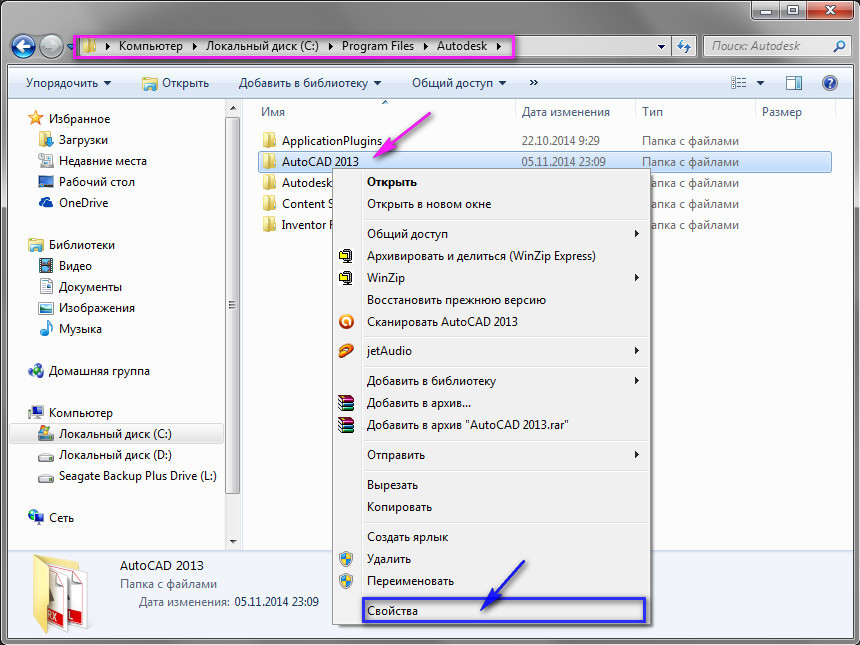
Рис. 2. Папка, в которую установлена программ AutoCAD.
Откроется окно «Свойства: AutoCAD 2013». Перейдите на вкладку «Безопасность». В списке «Группы или Пользователи:» выберите строку «Пользователи» и нажмите на кнопку «Изменить». См. Рис. 3.
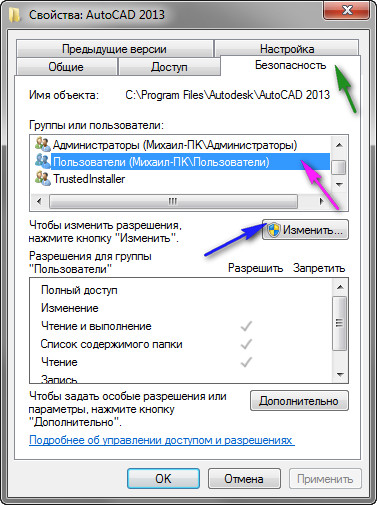
Рис. 3. Свойства папки.
Откроется окно Разрешение для группы «AutoCAD 2013». Выделите строку «Пользователи» и поставьте галочку в квадрат напротив строки «Полный доступ». См. Рис. 4
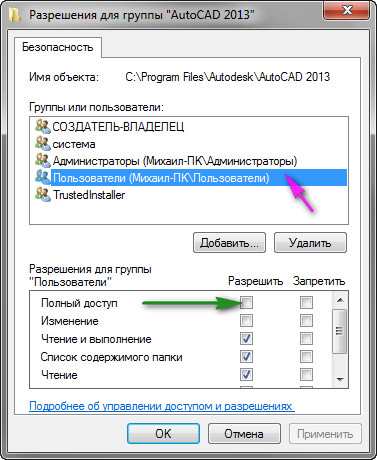
Рис. 4. Разрешение для группы
В результате галочки должны стоять во всех строках под надписью «Разрешить».
Нажимаем кнопку «Применить». Появится окно, в котором будет происходить процесс изменения прав. По окончании нажмите ОК. См. Рис. 5.

Рис. 5. Разрешение для группы.
Нажмите ОК в окне «Свойства: AutoCAD 2013». См. Рис. 6.

Рис. 6. Свойства папки.
Доступ к папке открыт. Теперь все должно работать.
LISP программа для отображения диалогового окна.
Если по какой-то причине Вы не можете изменить права доступа нужной папке, можно написать не большую LISP программы, которая будет отображать ваше диалоговое окно.
Например, если Вам нужно отобразить следующее диалоговое окно:

Создайте LISP- файл и наберите следующий текст:

В качестве полного пути к файлу DCL, укажите путь к вашему файлу (в примере это C:LISP). Так же напишите ваше имя диалога (в примере это dial_name). Остальное оставьте без изменений.
1) Сохраните Ваш файл DCL.
2) Выделите весь текст LISP программы и нажмите на кнопку «Загрузить выделенный текст»
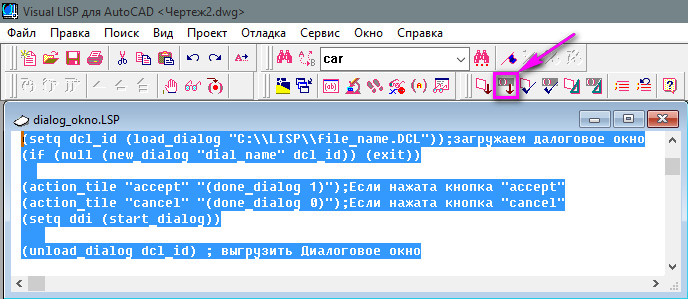
Диалоговое окно отобразиться.
LISP программа для отображения диалогового окна:
(setq dcl_id (load_dialog "Полный путь к файлу DCL ")) ;загружаем диалоговое окно (if (null (new_dialog "Имя диалога" dcl_id)) (exit)) (action_tile "accept" "(done_dialog 1)") ;Если нажата кнопка "аccept" (action_tile "cancel" "(done_dialog 0)") ;Если нажата кнопка "cancel" (setq ddi (start_dialog)) (unload_dialog dcl_id) ;выгрузить Диалоговое окно
Приятной Вам работы в AutoCAD.
Пишите в комментариях, помогла ли Вам эта статья.
До новых встреч.
«Автор: Михаил Орлов»
На чтение 6 мин. Опубликовано 15.12.2019
Что делать если диалоговое окно DCL не отображается?
Эта небольшая статья написана для тех, у кого при выборе « Просмотр DCL из редактора ». См. Рис. 1.

Рис.1. Просмотр DCL из редактора
Консоль Visual LISP выдает сообщение: Не удается создать временный файл для DCL: «C:/Program Files/Autodesk/AutoCAD 2013/$vld$.dcl» .
Это сообщение появляется, когда Visual LISP пытается, создать временный файл в папке, в которой у пользователя нет прав на его создания.
Чтобы, эта ошибка не появлялась, нужно открыть пользователям (или определенному пользователю) полный доступ к этой папке.
Я покажу, как это сделать в Windows 7.
Находим папку, в которую установлена программ AutoCAD, щелкаем по ней правой клавишей мыши . В контекстном меню выбираем « Свойства ». См. Рис. 2.
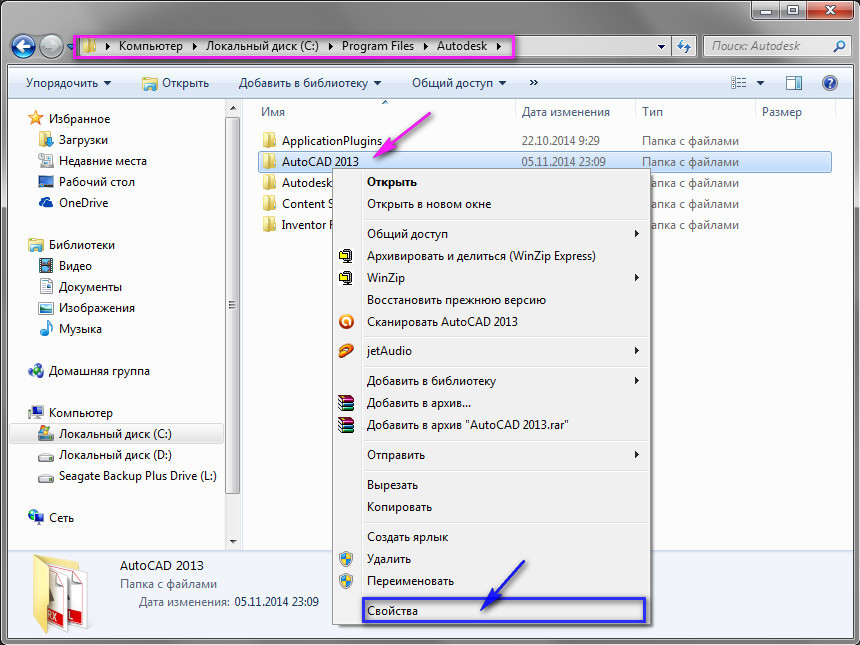
Рис. 2. Папка, в которую установлена программ AutoCAD.
Откроется окно «Свойства: AutoCAD 2013». Перейдите на вкладку « Безопасность ». В списке «Группы или Пользователи:» выберите строку « Пользователи » и нажмите на кнопку « Изменить ». См. Рис. 3.
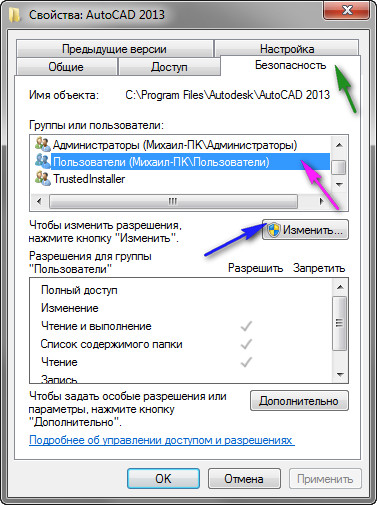
Рис. 3. Свойства папки.
Откроется окно Разрешение для группы «AutoCAD 2013». Выделите строку « Пользователи » и поставьте галочку в квадрат напротив строки « Полный доступ ». См. Рис. 4
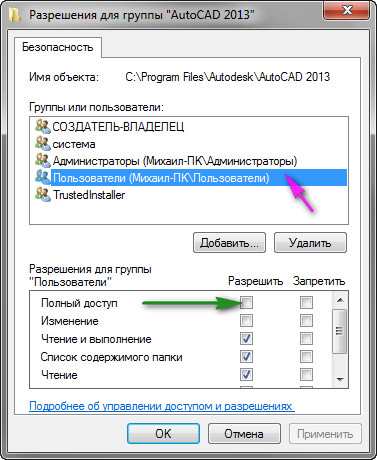
Рис. 4. Разрешение для группы
В результате галочки должны стоять во всех строках под надписью «Разрешить».
Нажимаем кнопку « Применить ». Появится окно, в котором будет происходить процесс изменения прав. По окончании нажмите ОК . См. Рис. 5.

Рис. 5. Разрешение для группы.
Нажмите ОК в окне «Свойства: AutoCAD 2013». См. Рис. 6.

Рис. 6. Свойства папки.
Доступ к папке открыт. Теперь все должно работать.
Содержание
- LISP программа для отображения диалогового окна.
- 8 комментарии на “ Что делать если диалоговое окно DCL не отображается? ”
- Проблема
- Сообщение AutoCAD
- Сообщение AutoCAD
- Сообщение AutoCAD
- Сообщение AutoCAD
- Причины
- Решение
- Добавьте отсутствующий путь к вспомогательной папке.
- Проблемы с командами инструментариев AutoCAD
- Переустановка программного обеспечения
- Для чего нужен файловый формат .DCL?
LISP программа для отображения диалогового окна.
Если по какой-то причине Вы не можете изменить права доступа нужной папке, можно написать не большую LISP программы, которая будет отображать ваше диалоговое окно.
Например, если Вам нужно отобразить следующее диалоговое окно:

Создайте LISP- файл и наберите следующий текст:

В качестве полного пути к файлу DCL, укажите путь к вашему файлу (в примере это C:LISP ). Так же напишите ваше имя диалога (в примере это dial_name ). Остальное оставьте без изменений.
1) Сохраните Ваш файл DCL.
2) Выделите весь текст LISP программы и нажмите на кнопку « Загрузить выделенный текст »
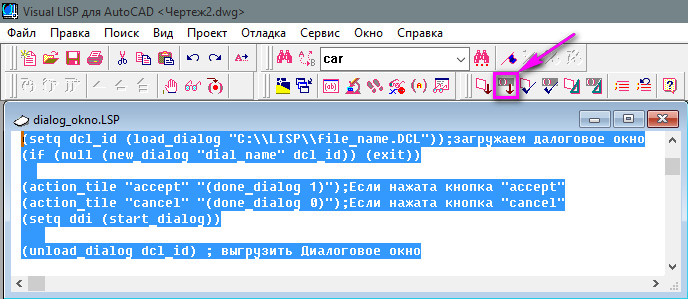
Диалоговое окно отобразиться.
LISP программа для отображения диалогового окна:
Приятной Вам работы в AutoCAD.
Пишите в комментариях, помогла ли Вам эта статья.
До новых встреч.
«Автор: Михаил Орлов»
8 комментарии на “ Что делать если диалоговое окно DCL не отображается? ”
Здравствуйте. Подскажите пожалуйста, как изменить папку сохранения временного файла DCL? Открыть к ней доступ, как показано в этом разделе я не могу, так как нет прав администратора.
Смотрите выше. Добавил раздел: «LISP программа для отображения диалогового окна».
Автор:
Support
Проблема
Сообщение AutoCAD
base.dcl Не удается найти файл.
Сообщение AutoCAD
Ошибка загрузки файла диалогового окна.
Сообщение AutoCAD
Семантические ошибки в DCL-файле acadmap.dcl.
См. файл acad.dce.
Сообщение AutoCAD
Семантические ошибки в DCL-файле ade.dcl.
См. файл acad.dce.
Причины
- Путь к вспомогательной папке пользователя AutoCAD отсутствует.
- Вспомогательные папки для определенного инструментария AutoCAD полностью или частично отсутствуют.
Решение
Добавьте отсутствующий путь к вспомогательной папке.
- В проводнике Windows перейдите в указанную ниже папку для конкретной версии AutoCAD:
C:Users AppDataRoamingAutodeskAutoCAD 20xxRxx.x
usSupport
Проблемы с командами инструментариев AutoCAD
- Временно предоставьте пользователю Windows права локального администратора, убедившись, что эти расширенные права действуют при входе в систему.
- Восстановите настройки AutoCAD по умолчанию (при появлении соответствующего запроса создайте резервную копию). См. раздел Восстановление настроек AutoCAD по умолчанию.
- После восстановления корректной работы верните ранее измененные разрешения.
- Войдите в систему под тем же именем пользователя Windows и еще раз проверьте работу.
Переустановка программного обеспечения
Возможно, папка UserDataCache установлена некорректно. См. раздел Переустановка или восстановление продукта Autodesk.
У вас есть проблема с открытием .DCL-файлов? Мы собираем информацию о файловых форматах и можем рассказать для чего нужны файлы DCL. Дополнительно мы рекомендуем программы, которые больше всего подходят для открытия или конвертирования таких файлов.
Для чего нужен файловый формат .DCL?
Файловое расширение .dcl главным образом относится к типу файлов «Описание диалогов AutoCAD» (.dcl), используемому в мощном семействе систем автоматизированного проектирования (САПР) AutoCAD от Autodesk. В качестве платформы пользовательских приложений AutoCAD содержит реализацию собственной версии языка программирования LISP – AutoLISP. С помощью особого языка управления диалогами (Dialog Control Language, DCL) AutoLISP позволяет конструировать произвольные диалоговые окна и управлять ими.
Файл .dcl обеспечивает описания диалоговых окон и их элементов для программы AutoLISP (.lsp), которая реализует функции обработки каждого из элементов управления. Это обычный текстовый файл (ASCII) с исходным кодом DCL. Описания стандартных диалоговых окон AutoCAD хранятся в файле «acad.dcl«, а стандартные прототипы описаны в файле «base.dcl«.
Описания диалогов DCL обычно используются совместно с программами AutoLISP. Предпочтительным инструментом создания и редактирования описаний диалогов DCL является редактор Visual LISP Editor, хотя любой файл .dcl можно легко открыть и изменить в текстовом редакторе.
Обозначая тип и формат файлов «Отчет DumpSec» (.dcl), расширение .dcl также относится к средству аудита параметров безопасности Майкрософт Windows DumpSec от Somarsoft (SystemTools). По умолчанию DumpSec сохраняет отчеты о разрешениях, правах, политиках и прочих параметрах в виде файлов .dcl в собственном двоичном формате. Такие отчеты безопасности можно открыть обратно в DumpSec, хотя программа и не регистрирует тип файлов .dcl и не связывает себя с ним. После открытия в DumpSec любой файл .dcl можно экспортировать в одном из стандартных текстовых форматов.
Помимо этого, расширение .dcl используется старой программой управления ресиверами спутникового телевидения DVBControl для обозначения файлов со списками телеканалов. Кроме DVBControl, формат .dcl поддерживается несколькими другими DVB-программами и редакторами списков каналов вроде WKLE.
Что касается языка программирования Fortran 77 и, в частности, статического анализатора кода ftnchek, то здесь расширение .dcl присваивается файлам со списками объявлений, которые создаются ftnchek со включенной опцией «-makedcls». Подобный файл .dcl содержит сжатый список всех объявлений переменных и прочих объявлений, сделанных в программе на Fortran 77.
Что делать если диалоговое окно DCL не отображается?
Эта небольшая статья написана для тех, у кого при выборе «Просмотр DCL из редактора». См. Рис. 1.

Рис.1. Просмотр DCL из редактора
Консоль Visual LISP выдает сообщение: Не удается создать временный файл для DCL: «C:/Program Files/Autodesk/AutoCAD 2013/$vld$.dcl».
Это сообщение появляется, когда Visual LISP пытается, создать временный файл в папке, в которой у пользователя нет прав на его создания.
Чтобы, эта ошибка не появлялась, нужно открыть пользователям (или определенному пользователю) полный доступ к этой папке.
Я покажу, как это сделать в Windows 7.
Находим папку, в которую установлена программ AutoCAD, щелкаем по ней правой клавишей мыши. В контекстном меню выбираем «Свойства». См. Рис. 2.
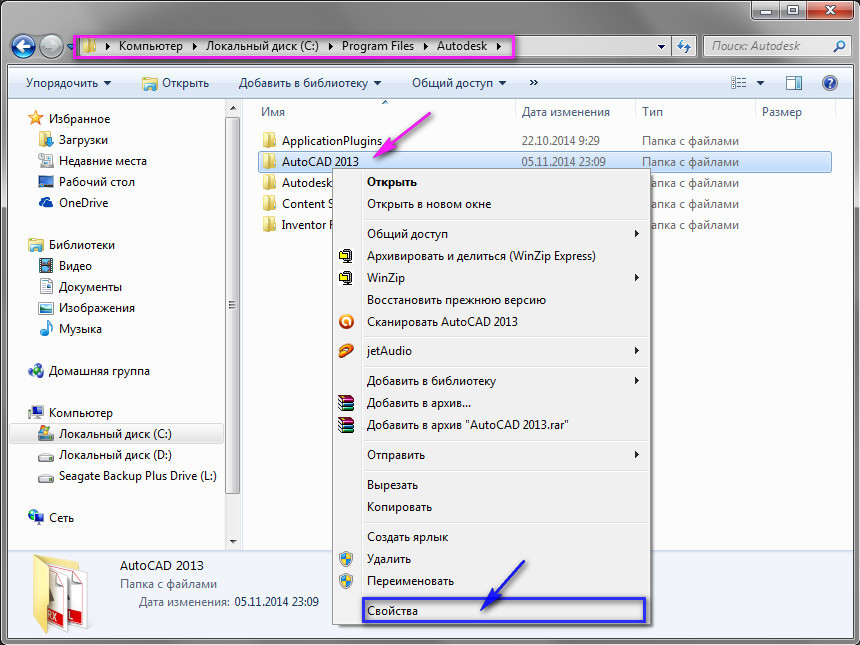
Рис. 2. Папка, в которую установлена программ AutoCAD.
Откроется окно «Свойства: AutoCAD 2013». Перейдите на вкладку «Безопасность». В списке «Группы или Пользователи:» выберите строку «Пользователи» и нажмите на кнопку «Изменить». См. Рис. 3.
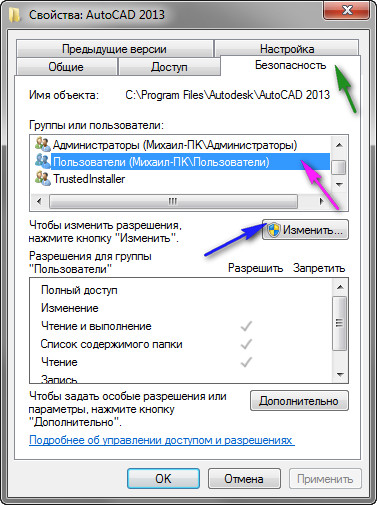
Рис. 3. Свойства папки.
Откроется окно Разрешение для группы «AutoCAD 2013». Выделите строку «Пользователи» и поставьте галочку в квадрат напротив строки «Полный доступ». См. Рис. 4
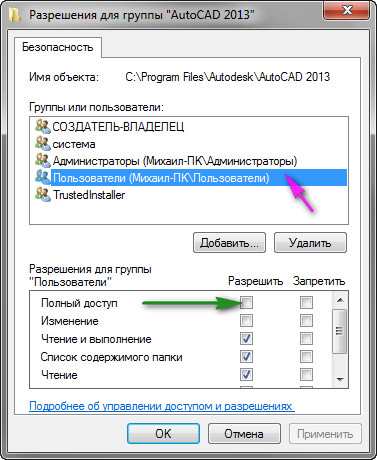
Рис. 4. Разрешение для группы
В результате галочки должны стоять во всех строках под надписью «Разрешить».
Нажимаем кнопку «Применить». Появится окно, в котором будет происходить процесс изменения прав. По окончании нажмите ОК. См. Рис. 5.

Рис. 5. Разрешение для группы.
Нажмите ОК в окне «Свойства: AutoCAD 2013». См. Рис. 6.

Рис. 6. Свойства папки.
Доступ к папке открыт. Теперь все должно работать.
LISP программа для отображения диалогового окна.
Если по какой-то причине Вы не можете изменить права доступа нужной папке, можно написать не большую LISP программы, которая будет отображать ваше диалоговое окно.
Например, если Вам нужно отобразить следующее диалоговое окно:

Создайте LISP- файл и наберите следующий текст:

В качестве полного пути к файлу DCL, укажите путь к вашему файлу (в примере это C:LISP). Так же напишите ваше имя диалога (в примере это dial_name). Остальное оставьте без изменений.
1) Сохраните Ваш файл DCL.
2) Выделите весь текст LISP программы и нажмите на кнопку «Загрузить выделенный текст»
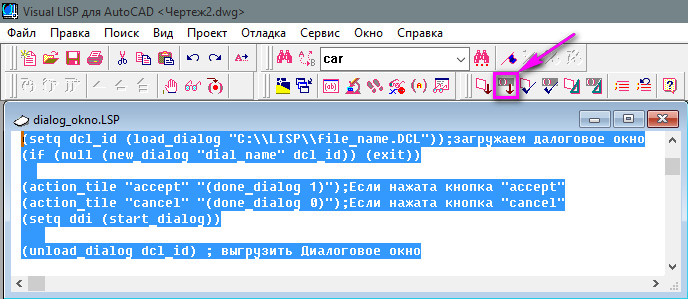
Диалоговое окно отобразиться.
LISP программа для отображения диалогового окна:
(setq dcl_id (load_dialog "Полный путь к файлу DCL ")) ;загружаем диалоговое окно (if (null (new_dialog "Имя диалога" dcl_id)) (exit)) (action_tile "accept" "(done_dialog 1)") ;Если нажата кнопка "аccept" (action_tile "cancel" "(done_dialog 0)") ;Если нажата кнопка "cancel" (setq ddi (start_dialog)) (unload_dialog dcl_id) ;выгрузить Диалоговое окно
Приятной Вам работы в AutoCAD.
Пишите в комментариях, помогла ли Вам эта статья.
До новых встреч.
«Автор: Михаил Орлов»
